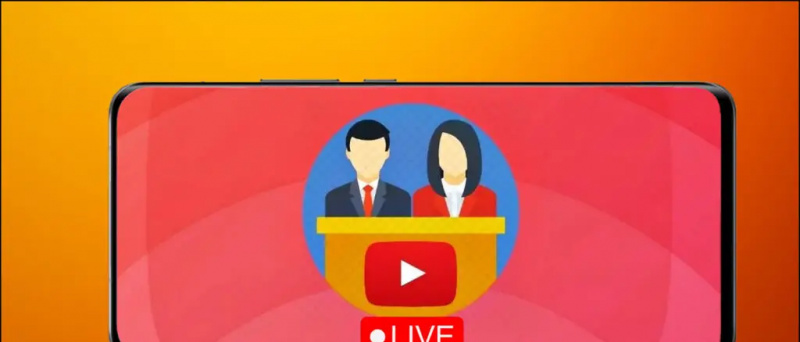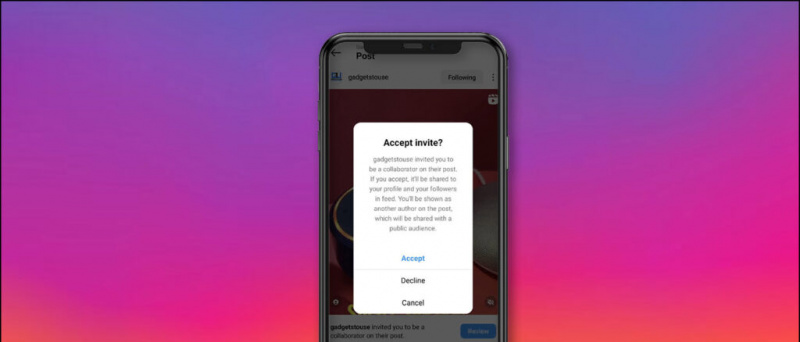YouTube kā vietne un kā lietotne ir attīstījusies visu šo gadu laikā, un tā ir krasi mainījusies kopš tā laika, kad mēs to pirmo reizi skatījāmies. Neskatoties uz to, visa šī evolūcija attiecībā uz jaunas funkcijas , dažreiz lietotāji joprojām saskaras ar tādām problēmām kā skatījumu skaits vai kanāla aizliegtie jautājumi . Viena no šādām problēmām ir ‘Youtube komentāri netiek rādīti’, kur komentāru sadaļa vai nu pilnībā pazūd, vai arī netiek ielādēta. Tātad, šeit ir daži problēmas labojumi.
Lasiet arī | YouTube samazinās 24% no jūsu ienākumiem no 2021. gada jūnija Kā izvairīties
Kāpēc YouTube komentāri netiek rādīti?
Satura rādītājs
- Kāpēc YouTube komentāri netiek rādīti?
- Labot YouTube komentārus, kas netiek rādīti
- 1. Pārbaudiet interneta savienojumu
- 2. Atveriet video inkognito režīmā
- 3. Pierakstieties, izmantojot citu Google kontu
- 4. Notīriet sīkfailus un kešatmiņā saglabātos datus
- 5. Atspējojiet reklāmu bloķētāju un citus paplašinājumus
- 6. Bonusa padoms: izmēģiniet dažādas pārlūkprogrammas un video
- Daži citi noderīgi padomi un ieteikumi jums
Neviens nevar atrast precīzu iemeslu, kāpēc YouTube komentāri jums netiek rādīti, taču es vēlos uzsvērt dažas iespējas. Pirmkārt, jautājums varētu būt jūsu galā, un tas varētu būt vienkārši interneta problēma jūsu WiFi vai jautājums, kas saistīts ar dažiem pārlūka paplašinājumi . Tomēr dažreiz problēma ir arī YouTube beigās, un komentārus var ietekmēt arī daži ārējie faktori. Lasīsim tālāk, lai uzzinātu labojumus.
Labot YouTube komentārus, kas netiek rādīti
YouTube lietotnē ilgu laiku komentāru sadaļa melo lapas apakšdaļā, un vietnē tā atrodas tieši zem videoklipa apraksta. Tomēr nesen lietotnē tā tika pārvietota uz saliekamo rūti zem apraksta.

Komentāru sadaļa tīmeklī
Tātad, ja esat saskāries ar problēmu, kurā komentāru sadaļa netiek rādīta, šeit ir daži iespējamie labojumi, kurus varat izmantot, lai atrisinātu problēmu.
1. Pārbaudiet interneta savienojumu
Šis ir viens no vienkāršākajiem risinājumiem lielākajai daļai kļūdu un problēmu saistībā ar jebkuru vietnes lietotni. Tātad, pirmkārt, varat pārbaudīt interneta savienojumu, lai atrisinātu problēmu ar YouTube komentāriem. Ja interneta savienojums nav stabils vai lēns, dažas vietnes daļas netiek ielādētas, un tas var notikt arī šeit.

Jūs varat mēģināt restartēt WiFi maršrutētāju un, ja izmantojat Ethernet savienojumu, mēģiniet vēlreiz atvienot un pieslēgt kabeli. Turklāt, ja viedtālrunī izmantojat YouTube lietotni, izmantojot mobilos datus, mēģiniet pārslēgties uz Wi-Fi, lai noskaidrotu, vai tas palīdz.
2. Atveriet video inkognito režīmā

Dažreiz ir kāda problēma ar konkrētu kontu, un par šo kontu komentāri netiek rādīti. Ja piekļūstat vietnei YouTube, izmantojot tālruni vai personālo klēpjdatoru, iespējams, esat pieteicies ar savu Google kontu, un, ja ar jūsu kontu ir radušās problēmas, komentāri var netikt parādīti. Tātad, varat mēģināt atskaņot videoklipu YouTube inkognito režīmā vai pārlūkprogrammā atvērt inkognito logu.
Lasiet arī | Pārtrauciet YouTube saglabāt meklēšanas vēsturi
cik daudz datu izmanto Google Hangouts balss zvans
3. Pierakstieties, izmantojot citu Google kontu
Ja vēlaties pārbaudīt, vai problēma patiešām ir saistīta ar jūsu Google kontu, tā vietā, lai izmantotu inkognito logu, varat pierakstīties pakalpojumā YouTube ar citu Google kontu. Pēc tam atveriet to pašu videoklipu, lai redzētu, vai komentāri tagad parādās. Ja redzat komentārus, tiek apstiprināts, ka problēma ir saistīta ar jūsu kontu. Varat arī mēģināt pieteikties tajā pašā kontā citā ierīcē, lai redzētu, vai komentāri tiek parādīti.
4. Notīriet sīkfailus un kešatmiņā saglabātos datus
Vietnes sīkfaili un lietotņu kešatmiņas dati tiek veidoti, kad mēs stingri izmantojam lietotni vai vietni. Šie kešatmiņā saglabātie dati var arī radīt problēmas, parādot dažas vietnes daļas. Tātad, varat arī mēģināt notīrīt sīkfailus vietnē un kešatmiņā saglabātos YouTube lietotnes datus, lai noskaidrotu, vai tas jums darbojas. Jebkurā gadījumā jums tas ik pa laikam jādara.
YouTube lietotnē dodieties uz sava tālruņa iestatījumiem, pēc tam uz Applications un atrodiet YouTube lietotni. Pieskarieties 'Iztīrīt kešatmiņu' saskaņā ‘Krātuve un kešatmiņa’ sadaļā.

YouTube tīmeklī atveriet pārlūka iestatījumus un ritiniet līdz Konfidencialitāte un drošība. Tur jūs varat noklikšķināt uz Notīrīt pārlūkošanas datus un cilnē Papildu atzīmēt izvēles rūtiņas blakus Sīkdatnes un citi vietnes dati un Kešatmiņā saglabātie attēli un faili un noklikšķiniet uz “Notīrīt datus”.
5. Atspējojiet reklāmu bloķētāju un citus paplašinājumus
Dažreiz, kad cilvēkus kaitina reklāmas, viņi instalē reklāmu bloķētājus un citus šādus paplašinājumus automātiski bloķēt YouTube reklāmas. Lai arī šie reklāmu bloķētāji uzlabo jūsu skatīšanās pieredzi, atspējojot reklāmas, problēmas var izraisīt arī tie. Tāpēc es iesaku arī atinstalēt vai atspējot reklāmu bloķētāju.

Pēc ab blokatora atspējošanas pārbaudiet komentārus, atkārtoti ielādējot lapu. Ieteicams arī pārbaudīt visus pārlūkprogrammas paplašinājumus un atrast, kurš no tiem izraisa problēmu.
Ieteiktie Kā pārtraukt kaitinošos YouTube video ieteikumus
6. Bonusa padoms: izmēģiniet dažādas pārlūkprogrammas un video
Dažreiz YouTube komentāri, kas netiek rādīti videoklipā, var būt tikai jūsu pārlūkprogramma. To var pārbaudīt, izmantojot citu datora pārlūkprogrammu, noskatoties to pašu videoklipu un redzot, vai parādās komentāru sadaļa.

Vēl viena lieta, ja YouTube komentāri netiek rādīti zem konkrēta videoklipa, mēģiniet atskaņot citu videoklipu, lai redzētu, vai komentāri ir. Izmēģiniet arī šo atšķirīgo video no cita kanāla. Tas var notikt tāpēc, ka šis video augšupielādētājs vai kanāls varēja bloķēt vai aizliegt jums skatīt un komentēt. Šādā gadījumā jūs neko nevarat izdarīt, ja vien pats kanāls jūs neatbloķē.
Tie bija veidi, kā novērst problēmu “YouTube komentāri netiek rādīti”. Jūs varat izmēģināt šos labojumus, lai redzētu, kurš no tiem ir piemērots jums, un, ja jūs joprojām saskaras ar problēmu, atstājiet komentāru šeit! Lai iegūtu vairāk padomu un triku, sekojiet jaunumiem!
Facebook komentāriVarat arī sekot mums tūlītēju tehnoloģiju jaunumu saņemšanai vietnē Google ziņas vai, lai saņemtu padomus un ieteikumus, viedtālruņu un sīkrīku apskatus, pievienojieties GadgetsToUse Telegram Group vai abonējiet jaunākos pārskata videoklipus GadgetsToUse Youtube kanāla izmantošana.